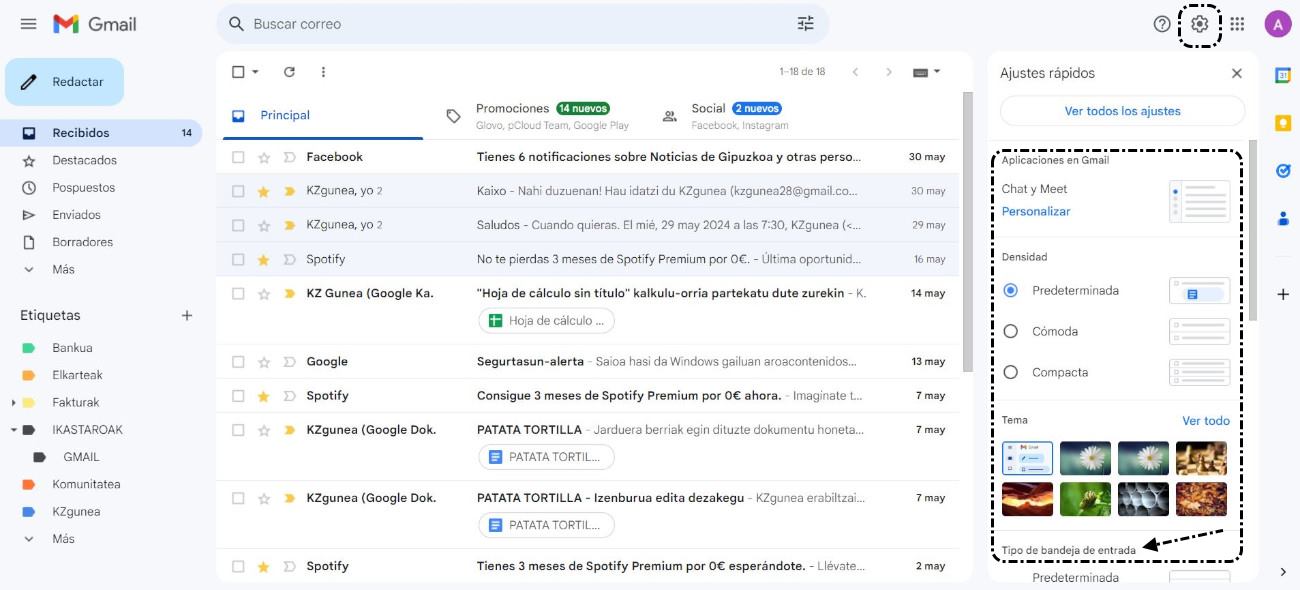Otras funcionalidades
3. Configuración
Accedemos a las opciones de 'Configuración', para ello, clicamos en el icono de rueda dentada que se encuentra en la parte superior derecha.
Ver todos los ajustes
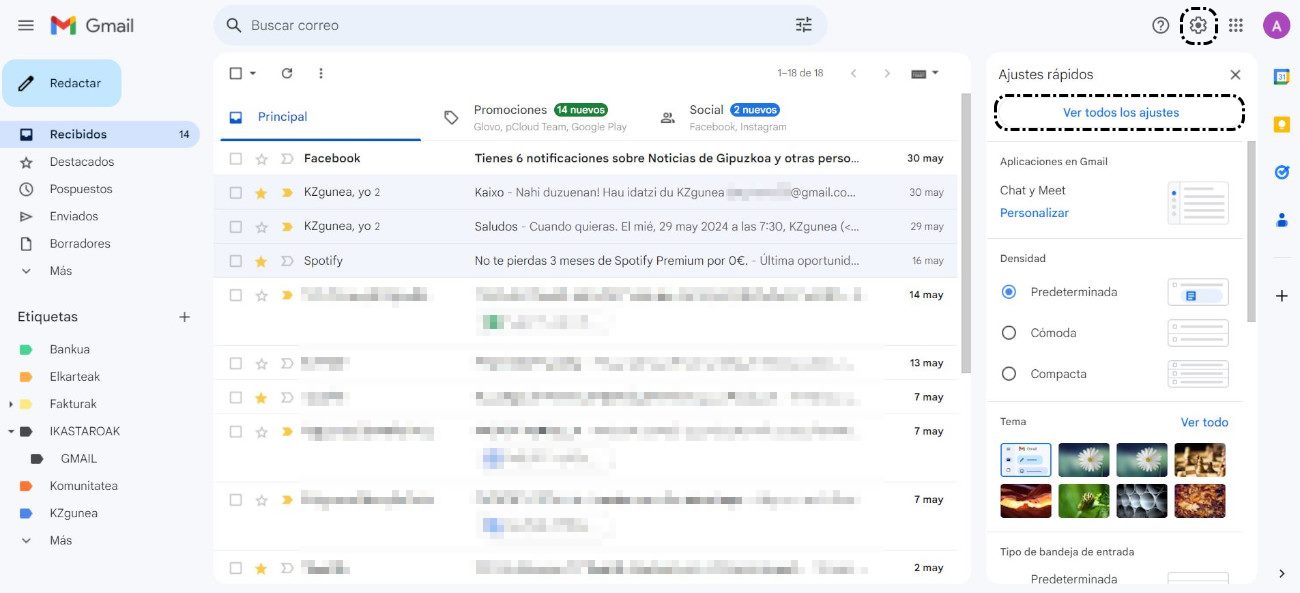
Vemos las pestañas de: General, Etiquetas, Recibidos, Cuentas e Importación, Filtros y direcciones bloqueadas, Reenvío y correo POP/IMAP, Complementos, Chat y Meet, Avanzadas, Sin conexión y Temas.
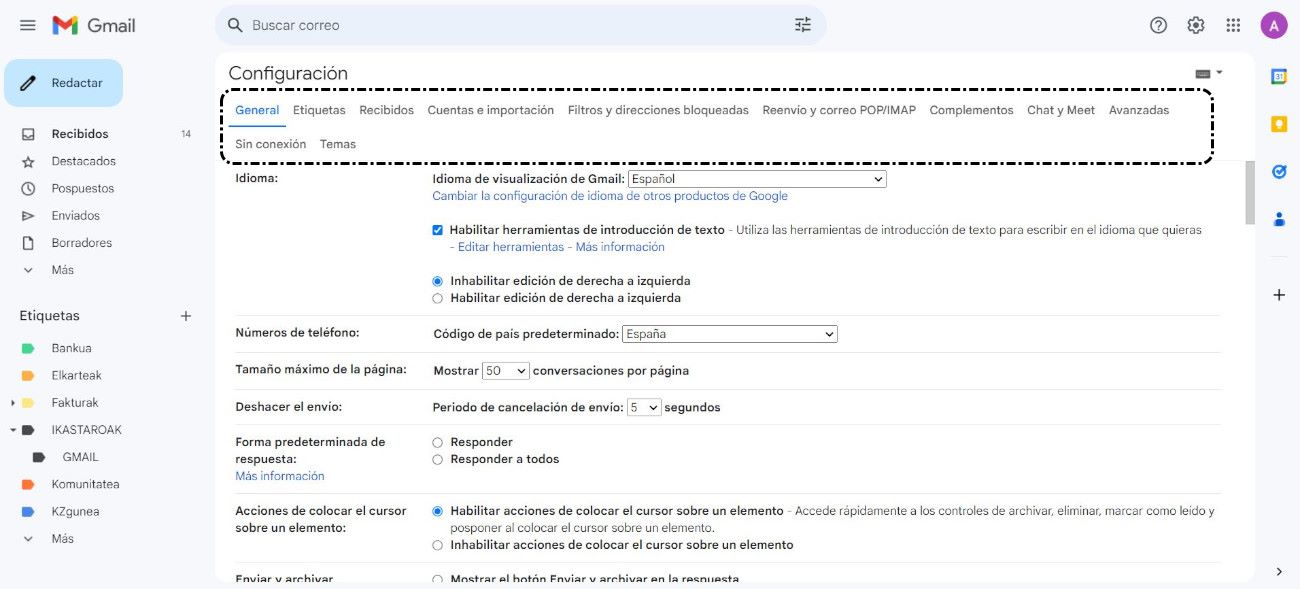
Estilo de Bandeja de Entrada
Elegimos como ordenar y mostrar los correos que vamos recibiendo. Para ello disponemos de las siguientes opciones:
- Predeterminado: La forma más tradicional de la bandeja de entrada del correo. Los e-mails se van apilando cronológicamente.
- Importantes primero: Tendremos primero los correos importantes (sin importar si están leídos o no). Después todo lo demás. En esta clasificación toma especial importancia el marcar los correos importantes para que Gmail aprenda a clasificarlos correctamente.
- No leídos primero: Los mensajes no leídos van a aparecer en la parte superior de la bandeja de entrada.
- Destacados primero: Son los que están marcados con una estrella.
- Prioritarios: En la parte superior del correo se muestran los email importantes y los que están sin leer, después tendremos los marcados con estrellas y luego todo lo demás. Cada sección, además, se puede personalizar.
Para definir la forma en la que se van a mostrar nuestros mensajes, pinchamos en opciones y, en el desplegable de opciones rápidas elegimos aquella que mejor se adecue a nuestras necesidades.